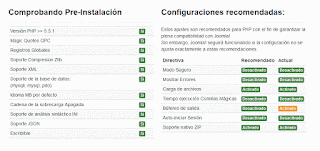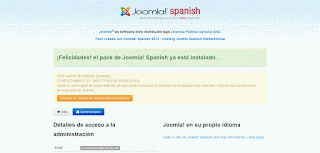Me día la tarea de postear el detallito en mi Facebook e inicie a googlear algunas posibles soluciones, lei 1 o 2 soluciones en las comunicades de vmware donde decían algo de descargar un paquete vmware802fixlinux320.tar.gz realizar cambios en un directorio del sustema "source" cuando en menos de 4 minutos mis camaradas @Francisco Javier Escoppinichi Fernández
me comentan la pequeña y sencilla solución
sudo apt-get install linux-headers-`uname -r`
y santo remedio.... ni google me dio la respuesta tan rapido como mi colega a quien agradezco.